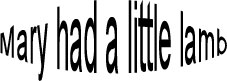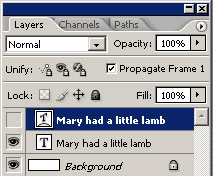אחת התכונות החדשות ב- Adobe Photoshop CS2 היא לוח ההנפשה המאפשר ליצור אנימציות לאינטרנט ממש בסביבת העבודה של פוטושופ. אנו הולכים לעשות אנימציה פשוטה באמצעות התכונה טקסט עיוות שלמדת כיצד להשתמש בהדרכה קודמת.
אנימציה מורכבת ממסגרות שמושמעות ברצף וזה מאוד פשוט ליצור את המסגרות הללו מהשכבות בתמונת פוטושופ. כל שכבה בתמונה מהווה מסגרת פוטנציאלית להנפשה. אתה יכול להשתמש בכולם או רק בכמה. בואו נתחיל.
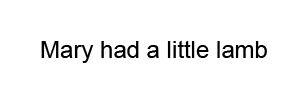 שלב 1. התחל תמונה חדשה.
שלב 1. התחל תמונה חדשה. לחץ על קובץ> חדש כדי להתחיל תמונה חדשה. הגדר את הרקע ללבן, הגובה ל- 100 פיקסלים והרוחב ל- 300 פיקסלים.
שלב 2. הוסף את הטקסט הרגיל. כעת השתמש בכלי הטקסט כדי להקליד את הטקסט שלך בשכבה 1. לחץ על סימן הביקורת בסרגל האפשרויות כדי לסגור את כלי הטקסט.
 שלב 3. שכפל את שכבת הטקסט.
שלב 3. שכפל את שכבת הטקסט. כעת נשכפל את שכבת הטקסט ואז נשתמש בשכבה שנייה זו כדי ליצור את האפקט Text Warp. בסרגל התפריט, לחץ על שכבה> שכבה שכפול.

צור כפתור טקסט מעוות
שלב 4. אפקט טקסט עיוות. לחץ על כלי הטקסט ואז לחץ וגרור כדי לבחור את הטקסט. לחץ על הלחצן צור טקסט מעוות. מתיבת הדו-שיח, בחרו באפקט העיוות בו תרצו להשתמש. בדוגמה השתמשתי בבליטה. כעת יש לך שתי שכבות טקסט ואנחנו מוכנים ליצור את מסגרות האנימציה.
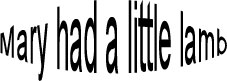 שלב 5. פתח את לוח ההנפשה.
שלב 5. פתח את לוח ההנפשה. לחץ על חלון> הנפשה. כשתפתח לוח ההנפשה תראה שיש לך כבר מסגרת אחת שמכילה את התמונה שלך.
שלב 6. כבה את השכבה העליונה. אנו רוצים שרק הטקסט הפשוט יופיע במסגרת הראשונה. אז עבור אל לוח השכבות ולחץ על סמל הראות (נראה כמו עין) עבור השכבה העליונה. הטקסט המעוות יהפוך לבלתי נראה בתמונה המקורית ובמסגרת הראשונה של לוח ההנפשה.
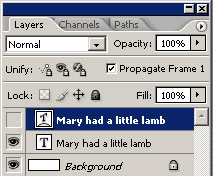
לוח שכבות
הבא →
זכויות יוצרים 2018 Adobe Systems Incorporated. כל הזכויות שמורות. צילומי מסך של מוצרי אדובי הודפסו מחדש עם אישור של Adobe Systems Incorporated. אדובי, פוטושופ, אלבום פוטושופ, אלמנטים פוטושופ, אילוסטרייטור, InDesign, GoLive, Acrobat, Cue, Premiere Pro, אלמנטים בכורה, גשר, After Effects, InCopy, Dreamweaver, Flash, ActionScript, זיקוקים, לתרום, לכידת, Flash Catalyst ונייר פלאש. הוא / הם [a] סימנים מסחריים רשומים או סימנים מסחריים של Adobe Systems Incorporated בארצות הברית ו / או במדינות אחרות.

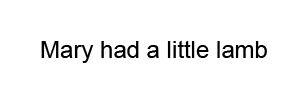

 צור כפתור טקסט מעוות
צור כפתור טקסט מעוות